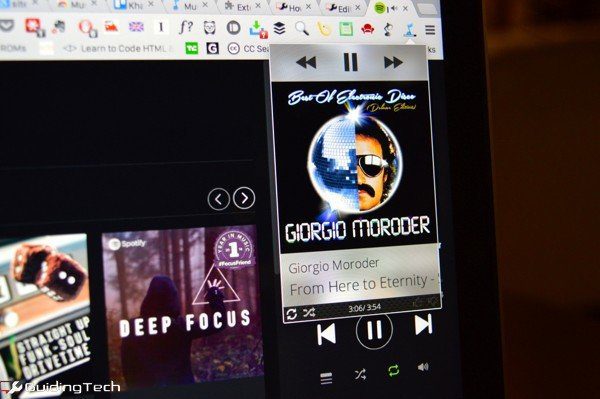Chrome : contrôlez Spotify avec le clavier, le lecteur Web de Pandora
Mon amour pour les raccourcis clavier a décuplé au fur et à mesure que j’ai recherché le guide des raccourcis clavier pour notre nouvelle section Ultimate Guide et eBook. Au lieu de répertorier des raccourcis pour des centaines d’applications, nous avons décidé de nous concentrer sur les 10 à 12 raccourcis les plus importants que les utilisateurs peuvent réellement mémoriser et utiliser. Si vous êtes un fan des raccourcis clavier ou si vous voulez simplement faire avancer les choses plus rapidement, consultez le guide.
J’utilise également le lecteur Web de Spotify pour écouter de la musique au lieu de l’application. La lecture dans la vue Web est devenue si frustrante que j’ai écrit une application Mac appelée BeardedSpice qui associe les touches multimédias du Mac aux commandes de lecture du lecteur en ligne.
Pour mon Mac, cela fonctionne très bien. Mais que se passe-t-il si vous êtes un utilisateur Windows ou si vous ne voulez pas que les applications s’exécutent en arrière-plan tout le temps ? Eh bien, laissez-moi vous présenter la musicalité de Chrome. Il a toutes les fonctionnalités de BeardedSpice et plus encore.
Qu’est-ce que la musicalité ?
Musicality est une extension Chrome dans la barre d’outils qui, lorsqu’elle identifie un service multimédia compatible, fournit une fenêtre contextuelle avec la pochette de l’album, les détails de la chanson et un bouton de lecture.
L’application prend en charge de nombreux services multimédias. La liste comprend SoundCloud, Pandora, Spotify, Rdio, Basecamp, Deezer, etc. Si l’extension ne suffit pas comme cadeau, elle ne prend en charge que les services de streaming musical, pas les sites de streaming vidéo comme YouTube ou Vimeo.
Astuce sympa : J’utilise l’extension Chrome Hola Unblocker pour masquer ma position réelle dans le lecteur Web Spotify. C’est également ainsi que j’ai créé mon compte puisque Spotify n’est pas pris en charge dans mon pays.
Étant donné que l’extension s’exécute en arrière-plan, elle reconnaît automatiquement le démarrage de la lecture de Chrome. Il affichera également une barre d’informations défilante avec le nom de la chanson. Si cela est trop ennuyeux, vous pouvez le changer en une barre de progression ou le désactiver complètement.
L’extension prend en charge les notifications toast de Chrome, vous obtiendrez donc des fenêtres contextuelles pour les changements de chanson.Celui-ci peut également être obtenu auprès de ChoixDe là, vous pouvez choisir le lecteur multimédia par défaut qui s’ouvre lorsque vous cliquez sur l’extension.
Comment mapper des raccourcis clavier vers Web Media Player
C’est la partie importante. Musicality utilise le support intégré peu connu de Chrome pour les raccourcis clavier, ce qui signifie qu’il est solide. J’ai écrit sur la façon dont j’utilise les raccourcis clavier de Chrome pour lancer rapidement des extensions ici.
Une fois Musicality installé, cliquez sur le bouton du menu hamburger et allez dans outil (plus d’outils sur un Mac) et sélectionnez étendreFaites défiler vers le bas de la liste et cliquez sur Raccourcis clavier.
à l’intérieur lecteur de musique musicale Certains d’entre vous verront des fonctionnalités avec des raccourcis clavier définissables. Si votre ordinateur portable Mac ou Windows possède déjà des clés multimédias, elles seront mappées par défaut. Sinon, vous pouvez définir la capture d’écran de votre choix.
Assurez-vous qu’il n’entre pas en conflit avec les propres raccourcis de Chrome.
De plus, si vous utilisez la vue Web de Chrome en arrière-plan, vous serez heureux de savoir que le raccourci est Mondial par défaut. Cela signifie que vous pouvez les utiliser n’importe où.
Profitez du contrôle de votre lecteur multimédia réseau
Quel est votre lecteur multimédia Web préféré ? Faites-le nous savoir dans les commentaires ci-dessous.